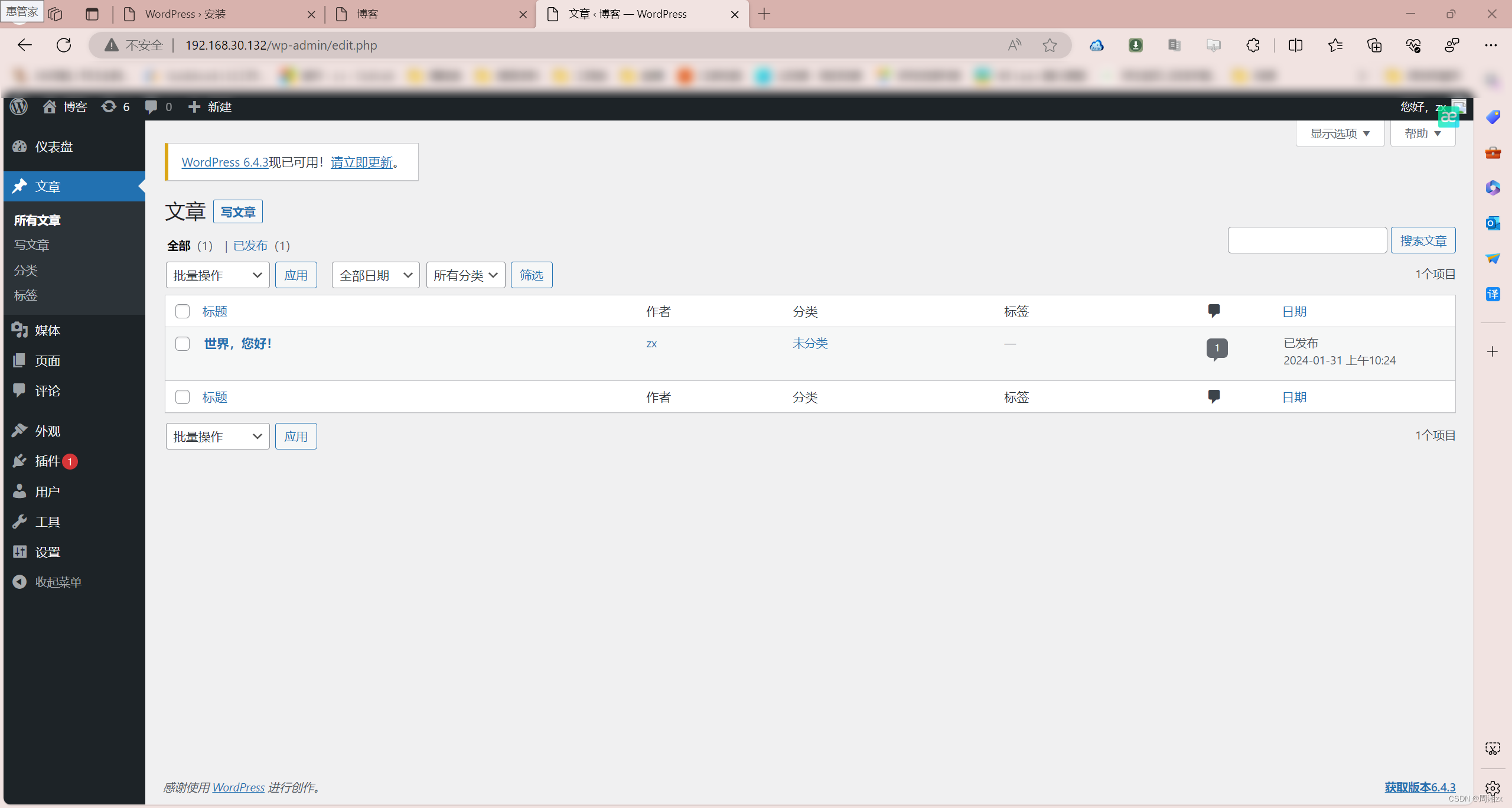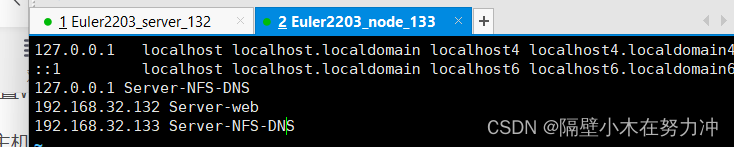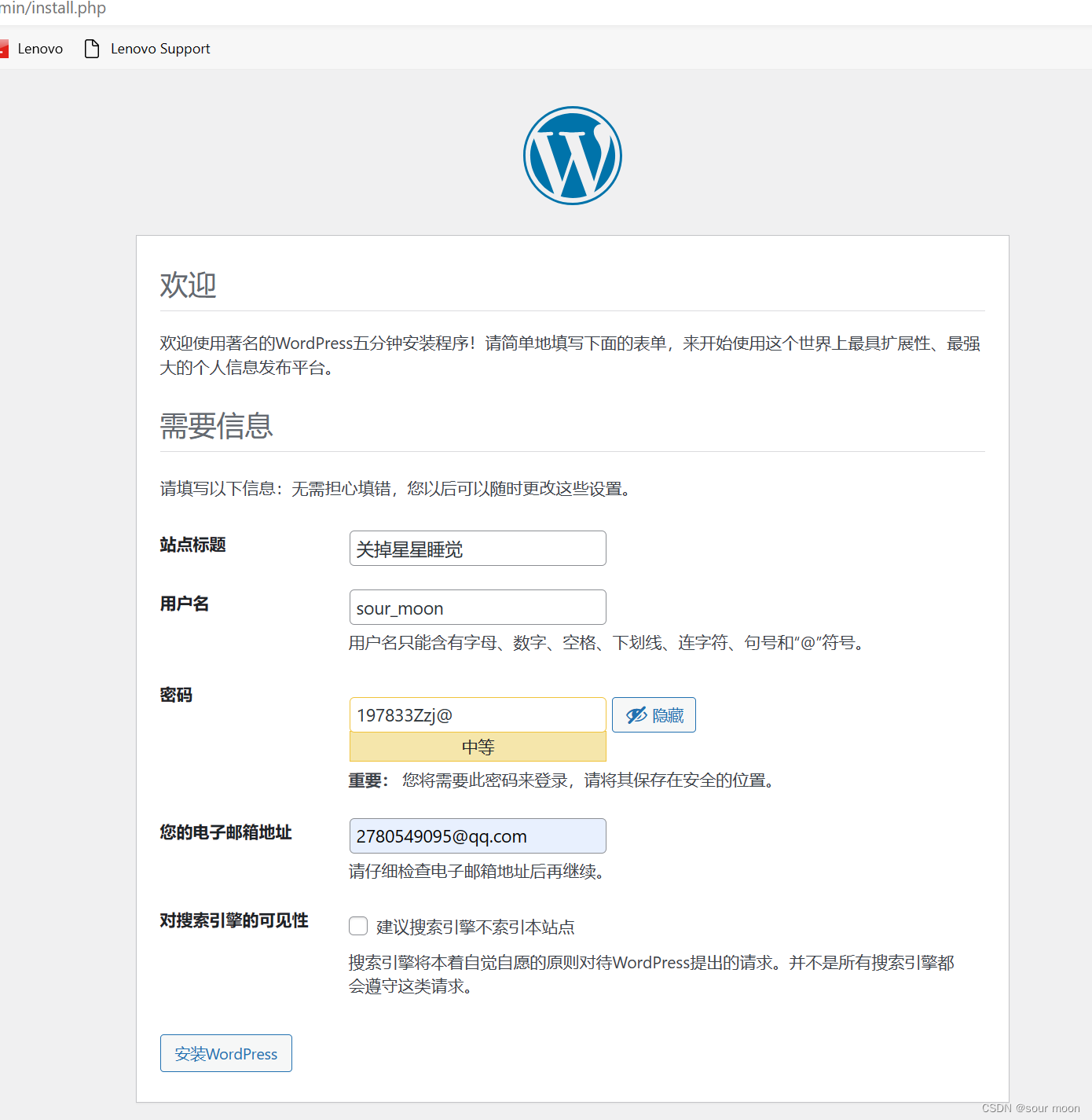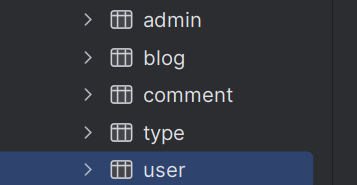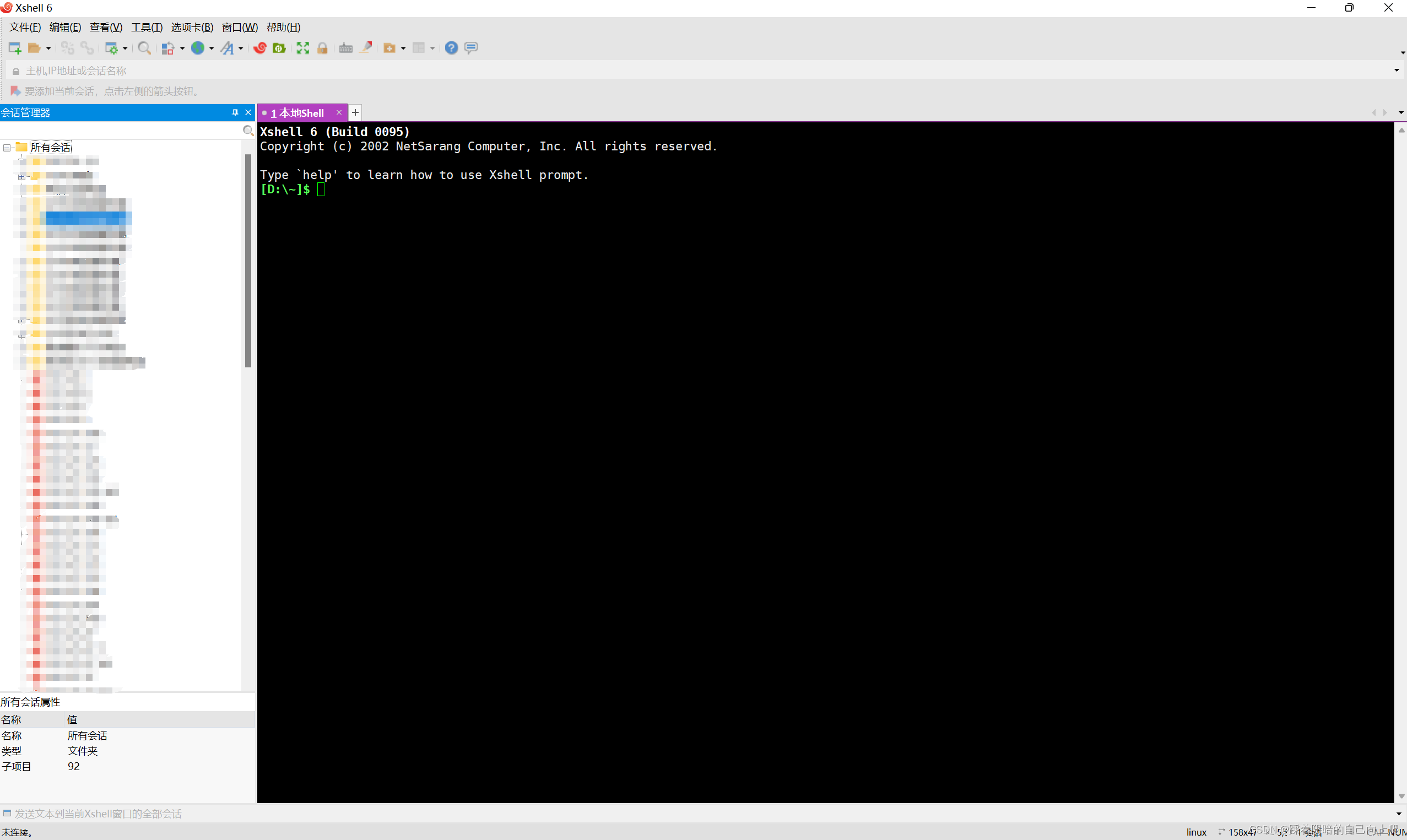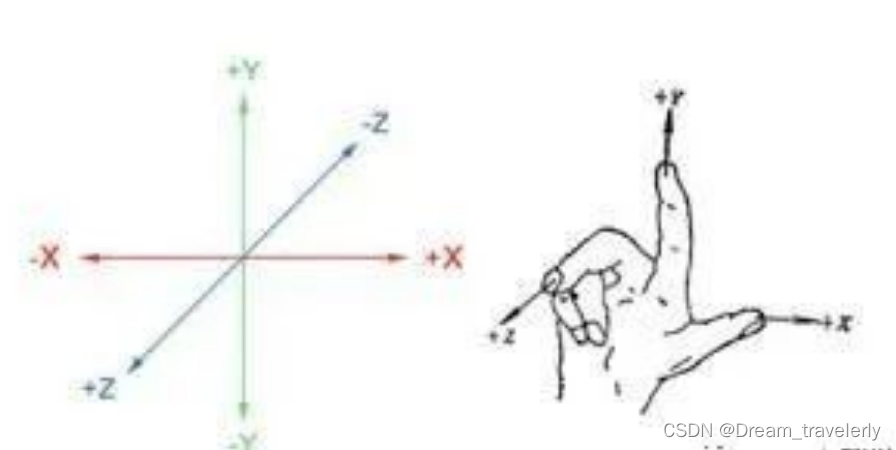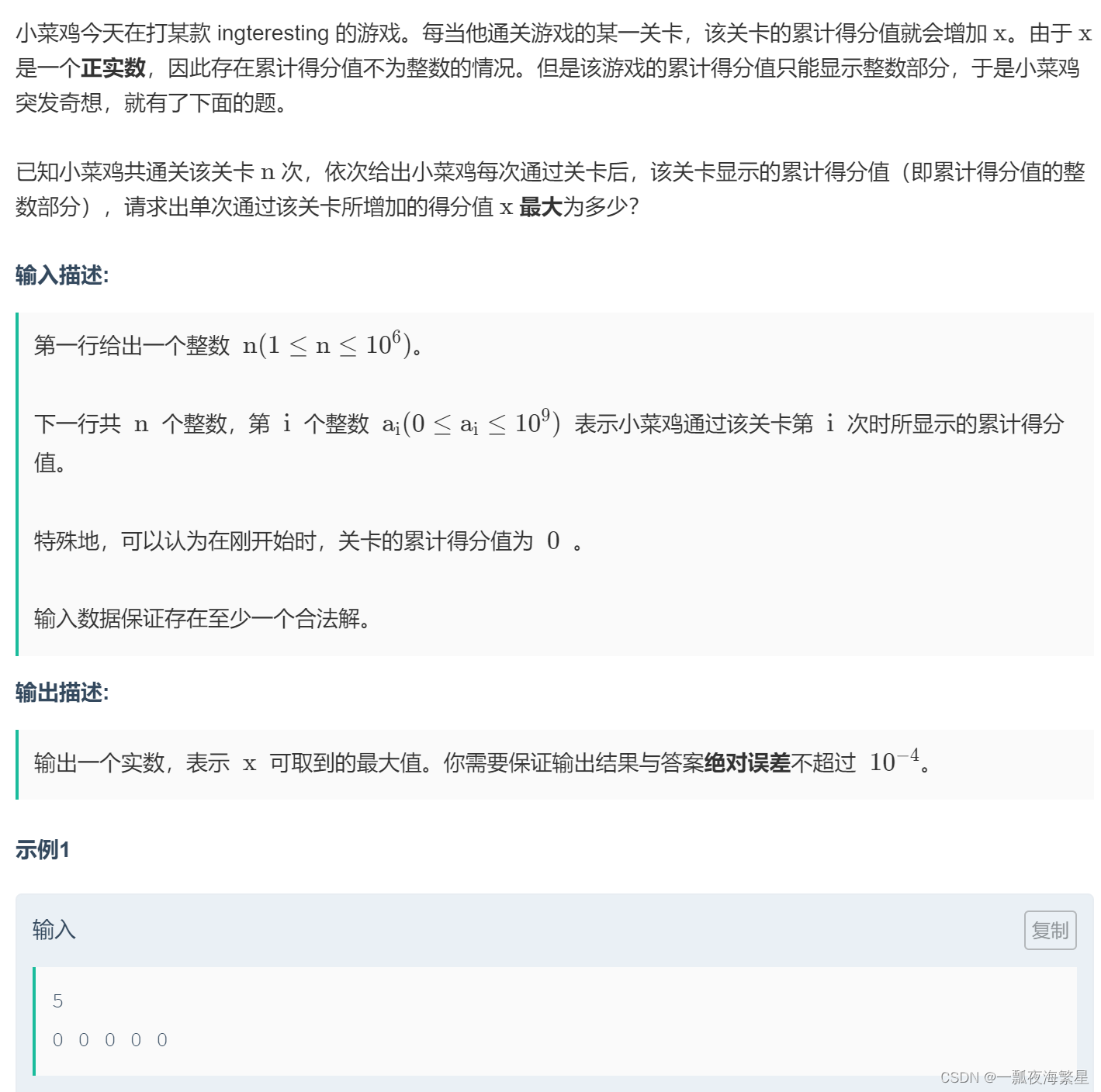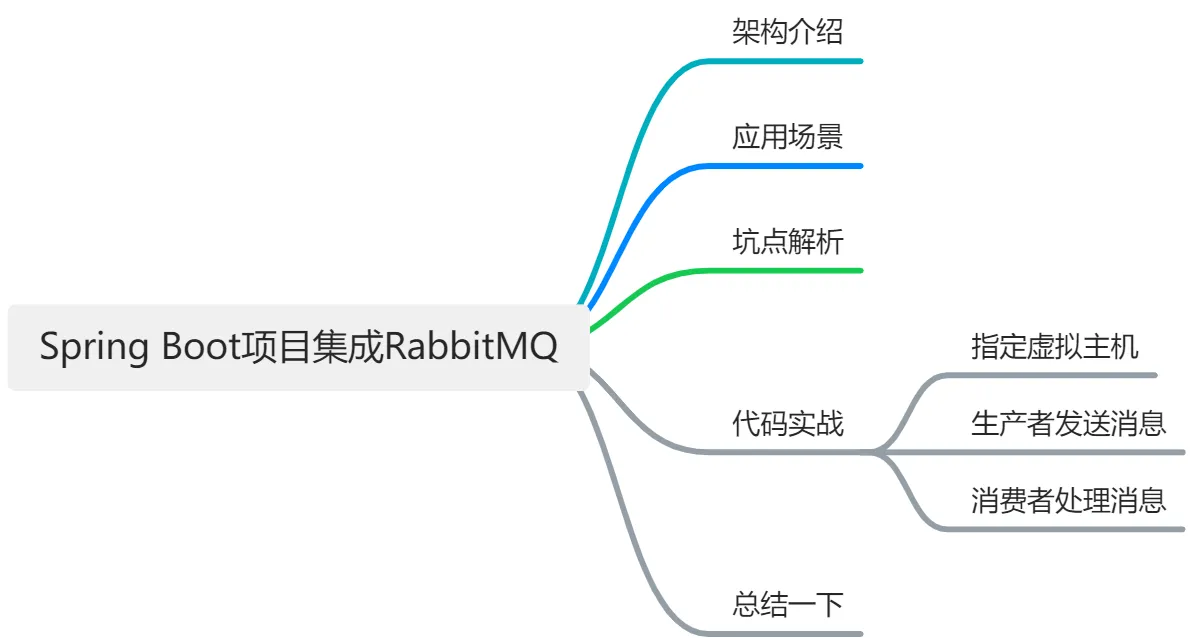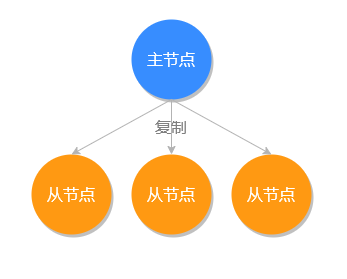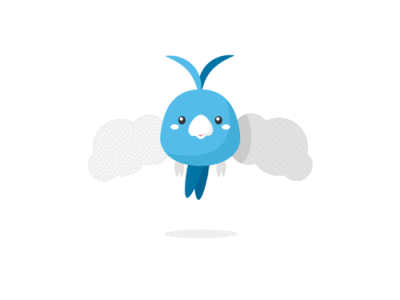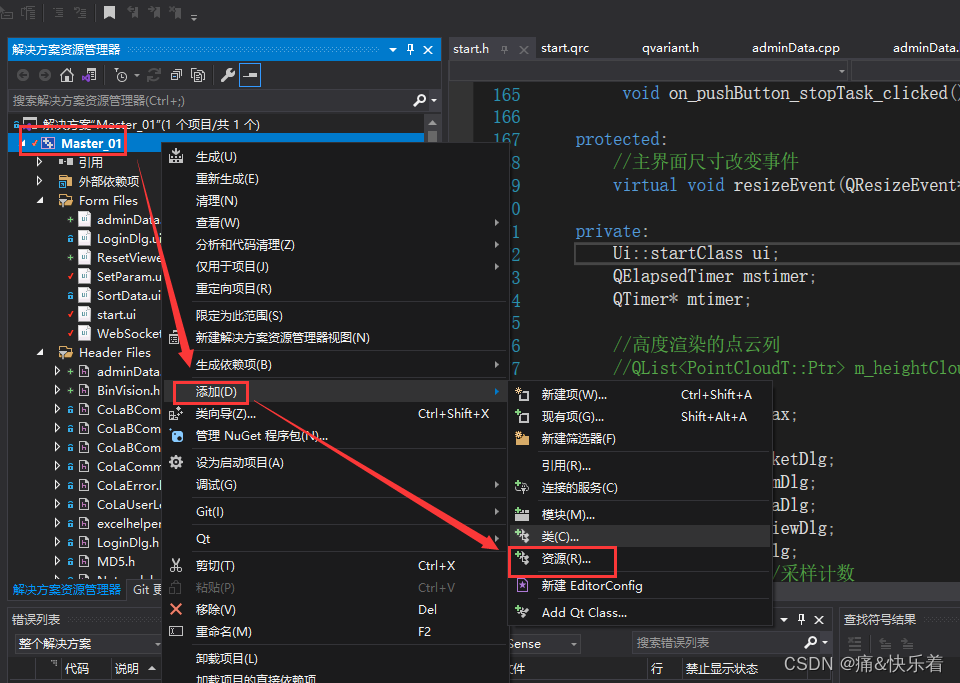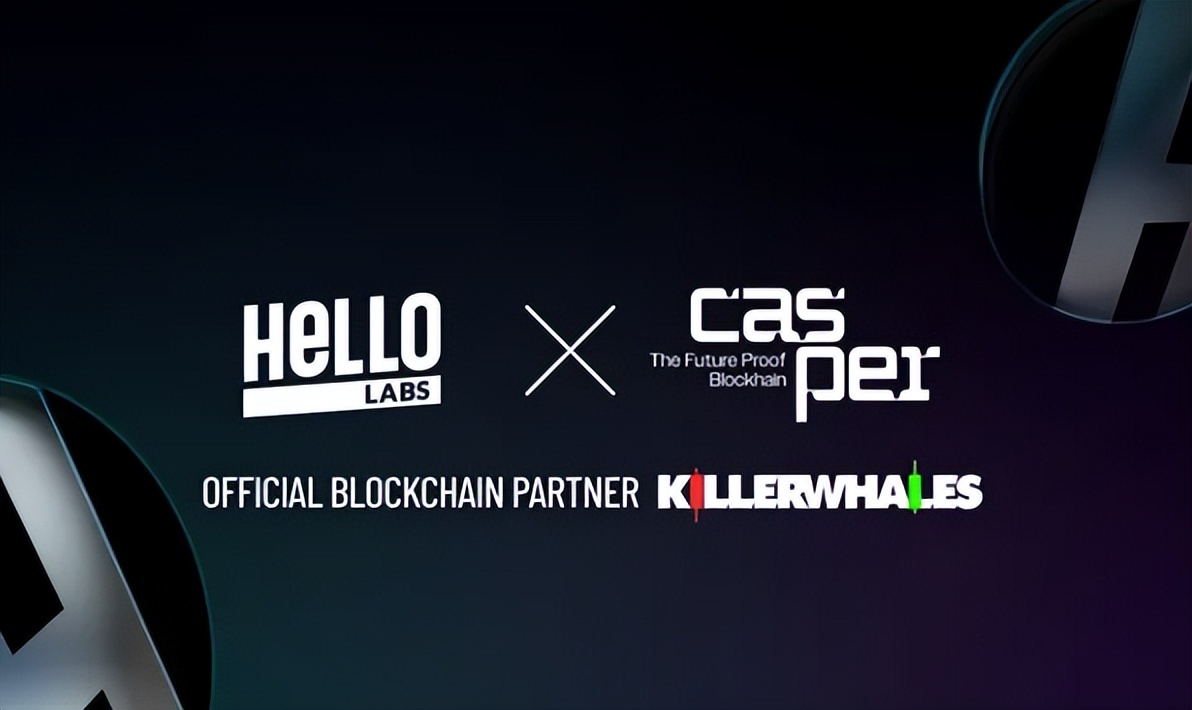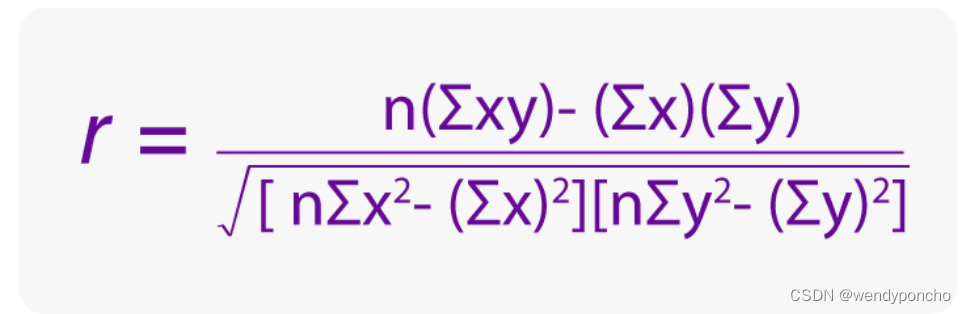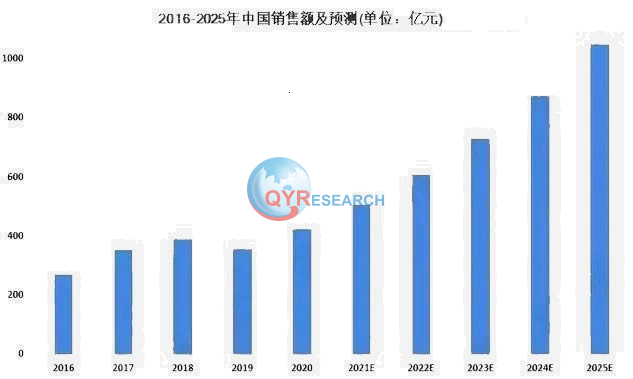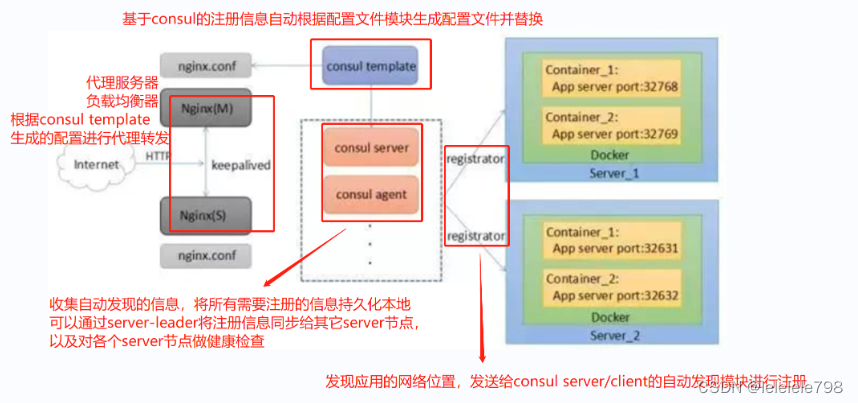目录
业务需求
Server-NFS-DNS主机配置NFS服务器,将博客网站资源文件共享给Server-web主机,Server-NFS-DNS主机配置DNS
Server-web主机配置web服务,通过域名www.openlab.com可以访问到自建的博客网站
| 主机 | 主机名 | 系统 | 服务 |
|---|---|---|---|
| 192.168.48.130 | Server-Web | Linux | Web |
| 192.168.48.131 | Server-NFS-DNS | Linux | NFS/DNS |
一、准备工作
1、配置静态IP
[root@Server-web ~]# nmcli c modify ens33 ipv4.method manual ipv4.addresses '192.168.30.132/24' ipv4.gateway '192.168.30.2' ipv4.dns '114.114.114.114'
[root@Server-web ~]# nmcli c reload
[root@Server-web ~]# nmcli c up ens33
连接已成功激活(D-Bus 活动路径:/org/freedesktop/NetworkManager/ActiveConnection/2)[root@server_node ~]# nmcli c modify ens33 ipv4.method manual ipv4.addresses '192.168.30.133/24' ipv4.gateway '192.168.30.2' ipv4.dns '114.114.114.114'
[root@server_node ~]# nmcli c reload
[root@server_node ~]# nmcli c up ens332、修改主机名及hosts映射
[root@server ~]# hostnamectl set-hostname Server-Web
[root@server ~]# vim /etc/hosts、
[root@server ~]# reboot
[root@server_node ~]# hostnamectl set-hostname Server-NFS-DNS
[root@server_node ~]# vim /etc/hosts
[root@server_node ~]#
[root@server_node ~]# reboot
3、开启防火墙
[root@Server-web ~]# systemctl start firewalld
[root@Server-web ~]# systemctl enable firewalld
[root@Server-NFS-DNS ~]# systemctl start rpcbind
[root@Server-NFS-DNS ~]# systemctl start nfs-server4、时间同步
[root@Server-web ~]# vim /etc/chrony.conf
[root@Server-web ~]#
[root@Server-web ~]# systemctl restart chronyd
[root@Server-web ~]# chronyc sources -v
[root@Server-web ~]# timedatectl status
[root@Server-NFS-DNS ~]# vim /etc/chrony.conf
[root@Server-NFS-DNS ~]#
[root@Server-NFS-DNS ~]# systemctl restart chronyd
[root@Server-NFS-DNS ~]# chronyc sources -v
[root@Server-NFS-DNS ~]# timedatectl status


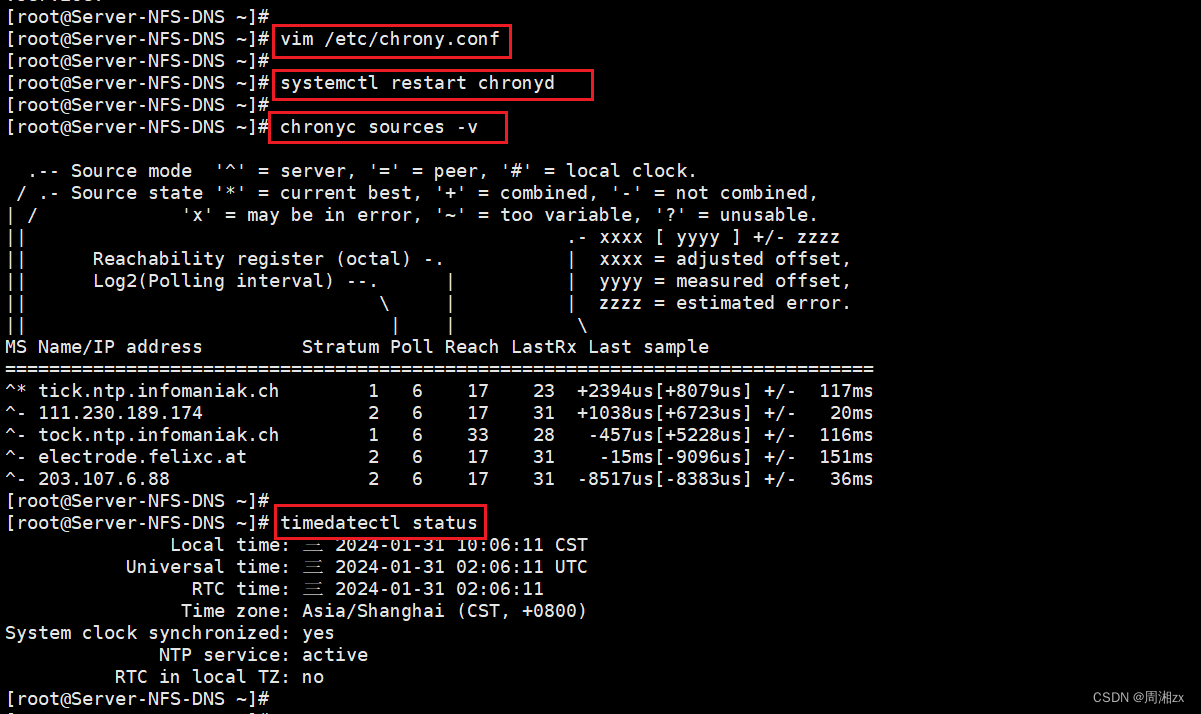
5、配置免密ssh登录
[root@Server-web ~]# ssh-keygen -t rsa
[root@Server-web ~]# ssh-copy-id 192.168.30.133 # 生成公钥私钥,一路回车
[root@Server-web ~]# ssh 192.168.30.133
[root@Server-web ~]# exit
[root@Server-NFS-DNS ~]# ssh-keygen -t rsa
[root@Server-NFS-DNS ~]# ssh-copy-id 192.168.30.132 # 生成公钥私钥,一路回车
[root@Server-NFS-DNS ~]# ssh 192.168.30.132
[root@Server-NFS-DNS ~]# exit二、环境搭建
1、Server-web端安装LAMP环境软件
[root@Server-Web ~]# yum install nginx mariadb-server php* -y2、Server-NFS-DNS端上传博客软件
博客下载地址:Release Archive | WordPress.org China 简体中文
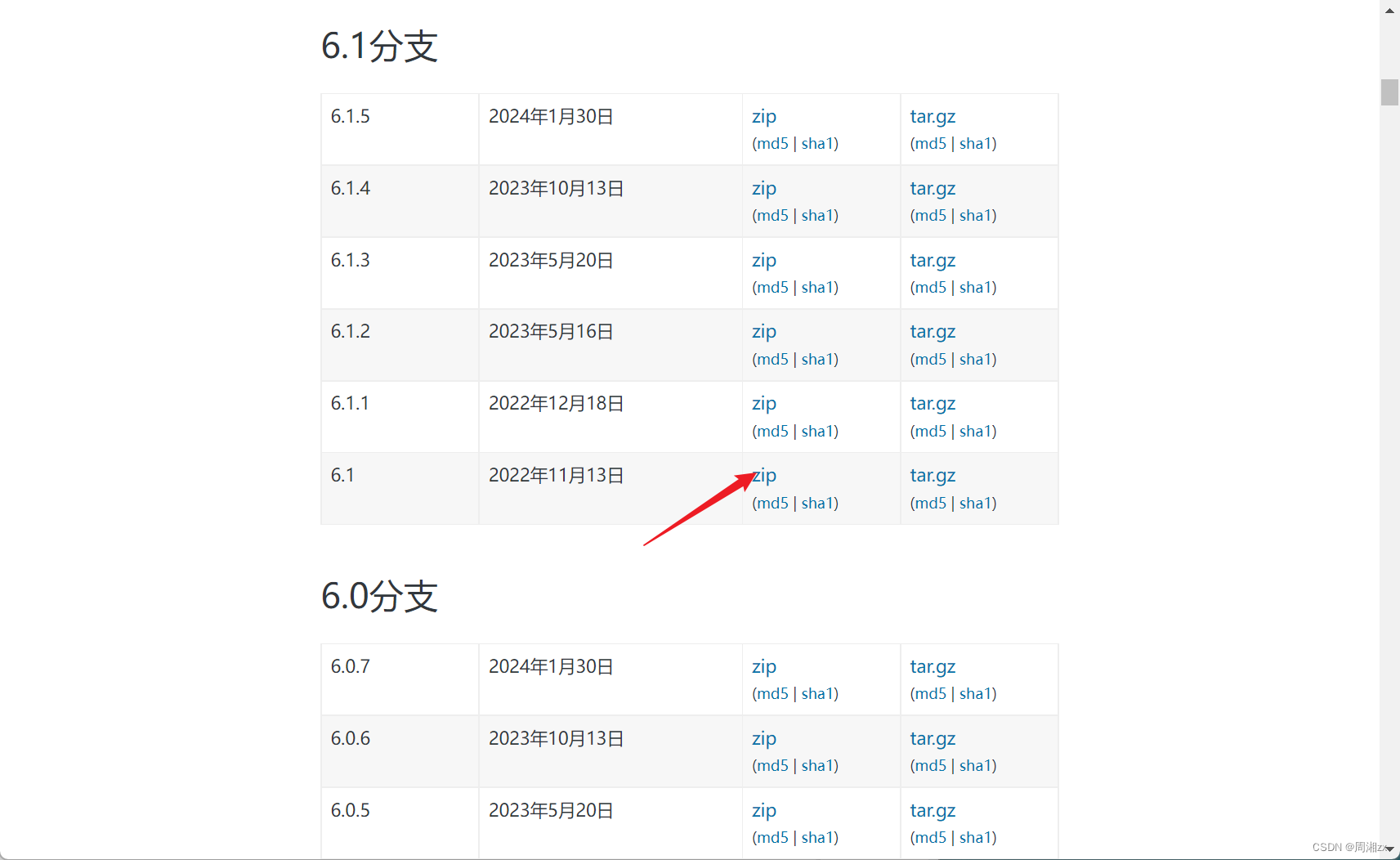
- 下载后为zip压缩文件
- 将wordpress上传到192.168.30.133(Server-NFS-DNS)端的/目录下
- 解压缩
[root@Server-NFS-DNS ~]# cd /
[root@Server-NFS-DNS /]# unzip wordpress-6.1-zh_CN.zip
[root@Server-NFS-DNS /]# cd wordpress
[root@Server-NFS-DNS wordpress]# ls3、Server-NFS-DNS端设置NFS共享
——将Server-NFS-DNS端的/wordpress 目录共享给192.168.48.130(Server-Web)
[root@Server-NFS-DNS wordpress]# yum install rpcbind nfs-utils -y
[root@Server-NFS-DNS wordpress]# cd ~
[root@Server-NFS-DNS ~]# vim /etc/exports
[root@Server-NFS-DNS ~]# chmod -Rf 777 /wordpress
[root@Server-NFS-DNS ~]# firewall-cmd --permanent --zone public --add-service=mountd
[root@Server-NFS-DNS ~]# firewall-cmd --permanent --zone public --add-service=rpc-bind
[root@Server-NFS-DNS ~]# firewall-cmd --permanent --zone public --add-service=nfs
[root@Server-NFS-DNS ~]# firewall-cmd --reload
[root@Server-NFS-DNS ~]# systemctl start rpcbind
[root@Server-NFS-DNS ~]# systemctl start nfs-server
三、Server-web设置
1、挂载远程共享目录
[root@Server-web ~]# yum install rpcbind nfs-utils -y
[root@Server-web ~]# showmount -e 192.168.30.133
[root@Server-web ~]# mkdir /wp
[root@Server-web ~]# mount -t nfs 192.168.30.133:/wordpress /wp
[root@Server-web ~]# cd /wp
[root@Server-web wp]# ls
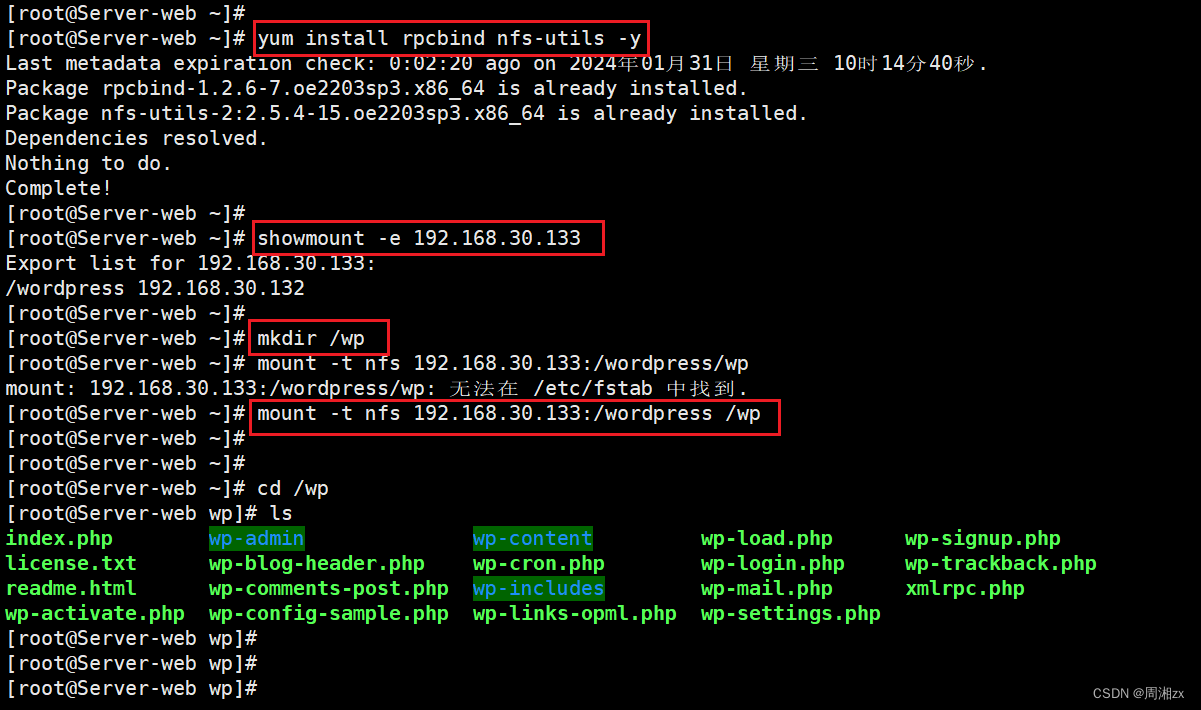
2、nginx设置
[root@Server-web wp]# cd ~
[root@Server-web ~]# firewall-cmd --permanent --zone public --add-service=http
[root@Server-web ~]# firewall-cmd --reload
[root@Server-web ~]# vim /etc/nginx/nginx.conf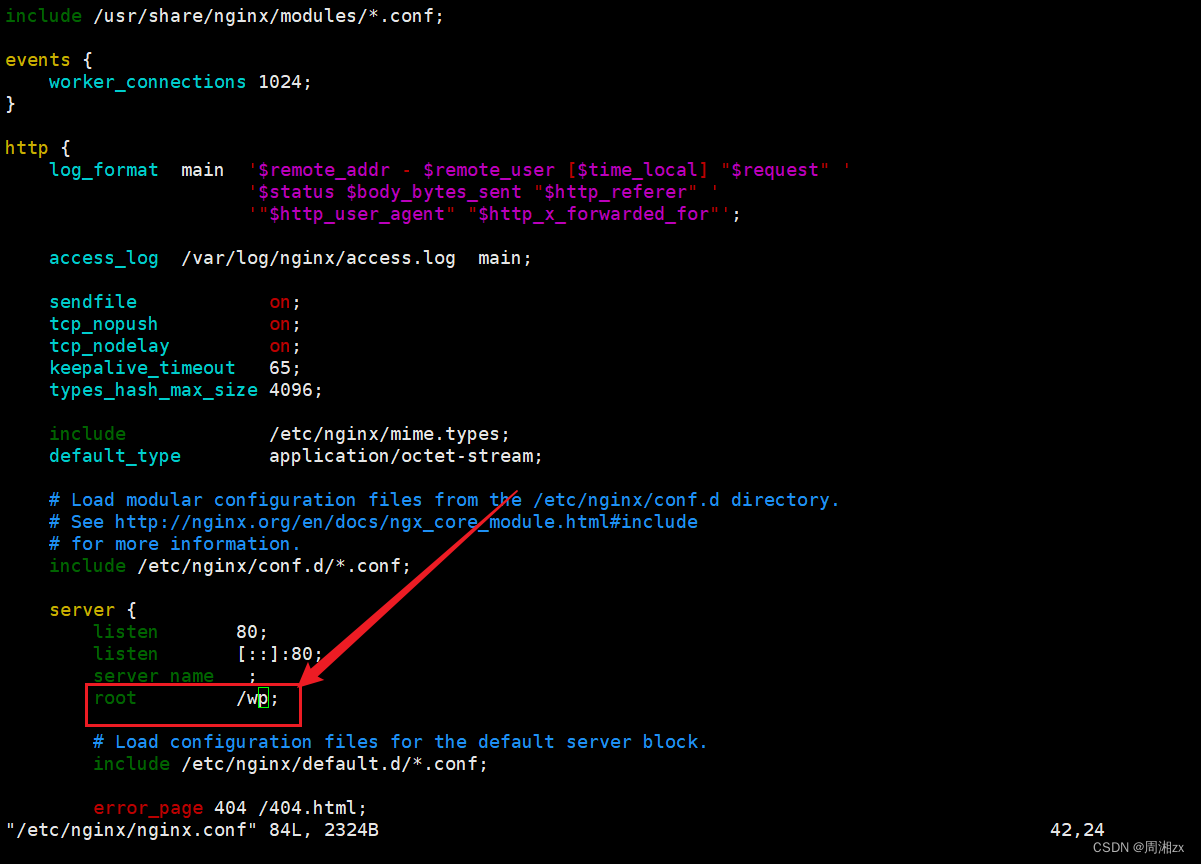
3、修改wordpress配置文件
[root@Server-web ~]# cd /wp
[root@Server-web wp]# cp wp-config-sample.php wp-config.php
[root@Server-web wp]# vim wp-config.php
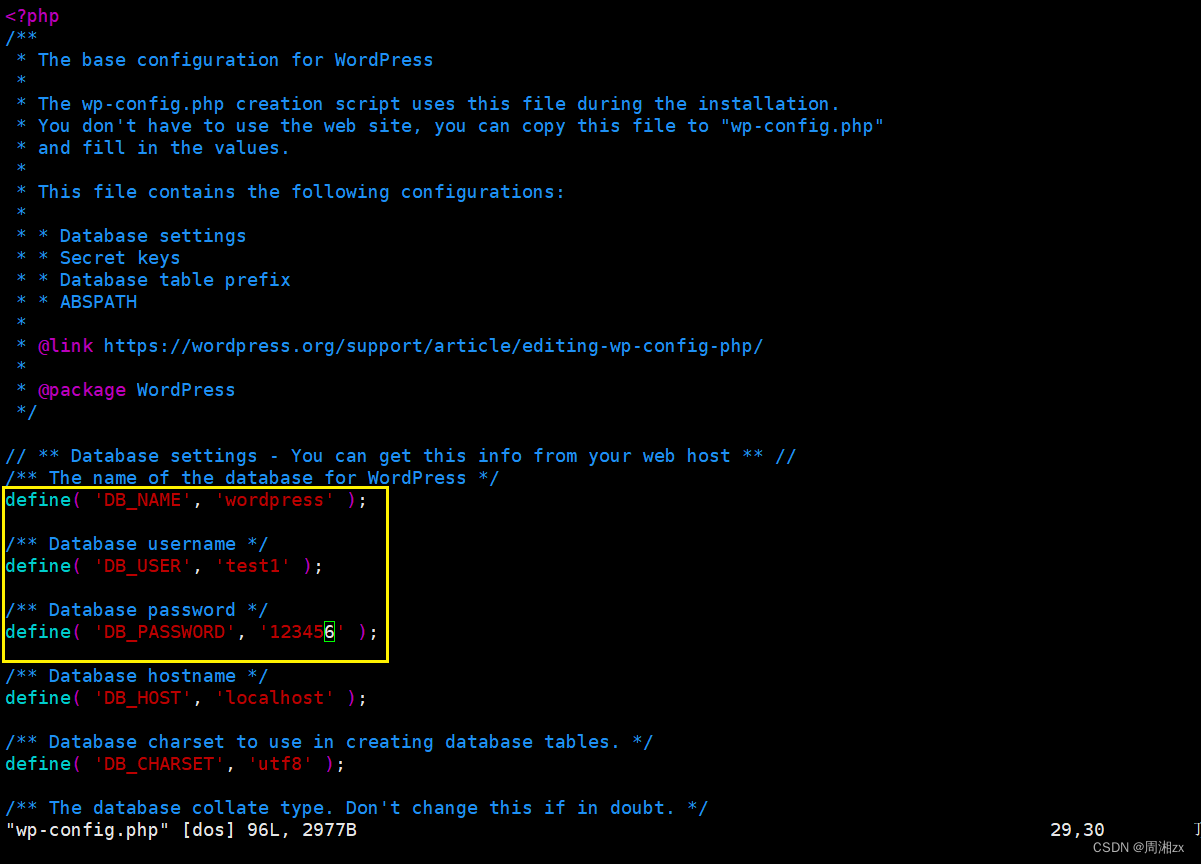
4、启用数据库
[root@Server-web wp]# cd ~
[root@Server-web ~]# systemctl start mariadb5、在数据库中创建数据库和用户
[root@Server-Web ~]# mysql
MariaDB [(none)]> create database wordpress;
MariaDB [(none)]> create user 'test1'@'localhost' identified by '123456';
# 第一个''为数据库账号,@后面的''内容为数据库可以登录的地址,localhost意为只能本机登录。用户和密码与wordpress配置文件一样,
MariaDB [(none)]> grant all on wordpress.* to 'test1'@'localhost'; # 给用户授权
MariaDB [(none)]> exit 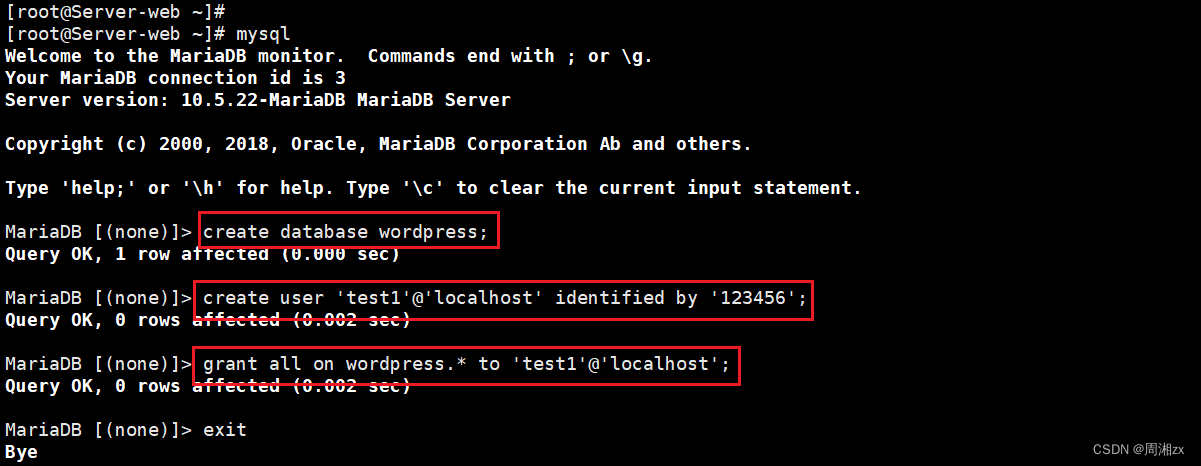
6、重启数据库、nginx
[root@Server-Web ~]# systemctl restart mariadb
[root@Server-Web ~]# systemctl restart nginx四、Windows端wordpress配置
在windows端输入192.168.30.132继续完成wordpress配置 (邮箱必须设置)
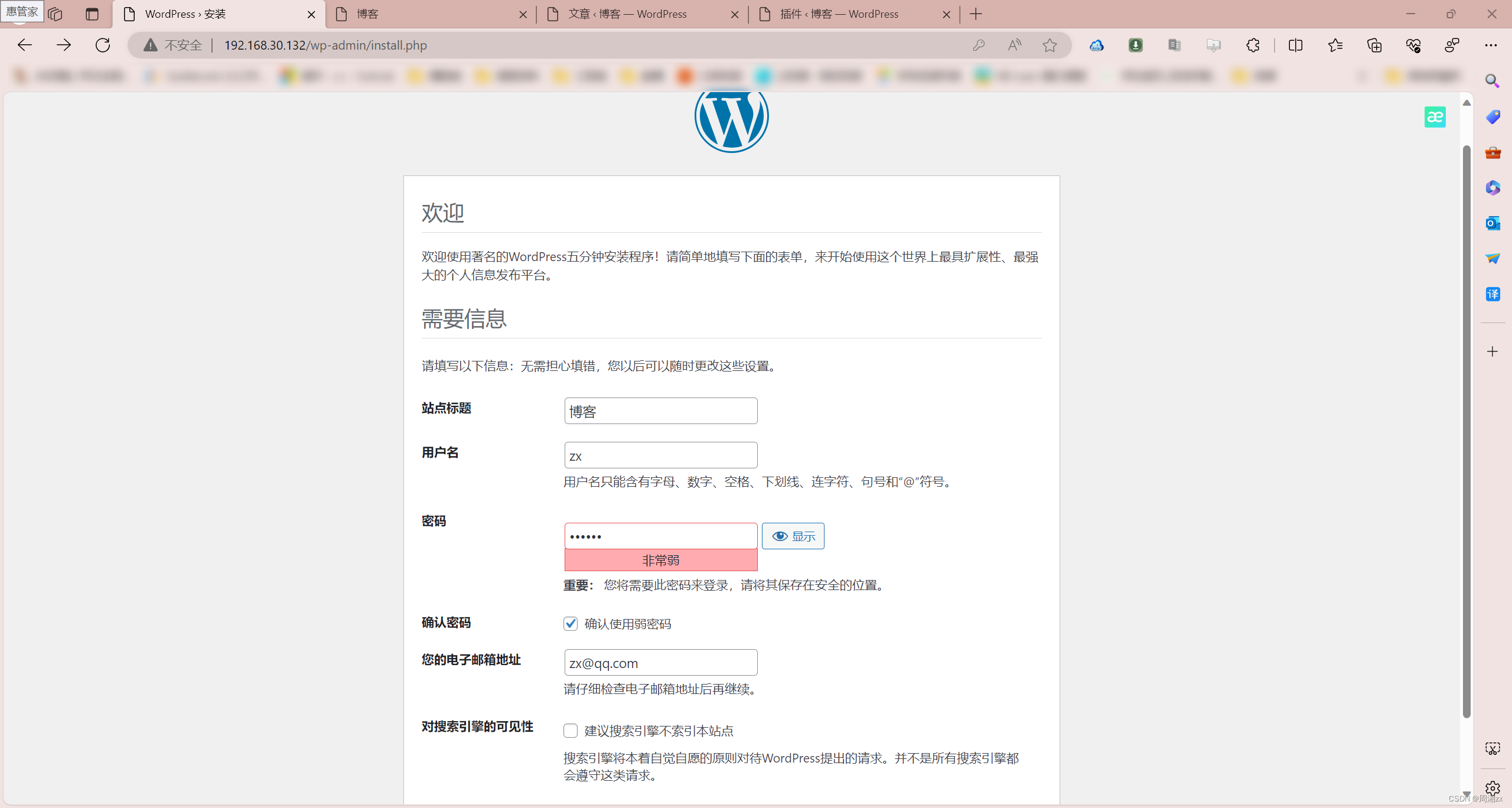
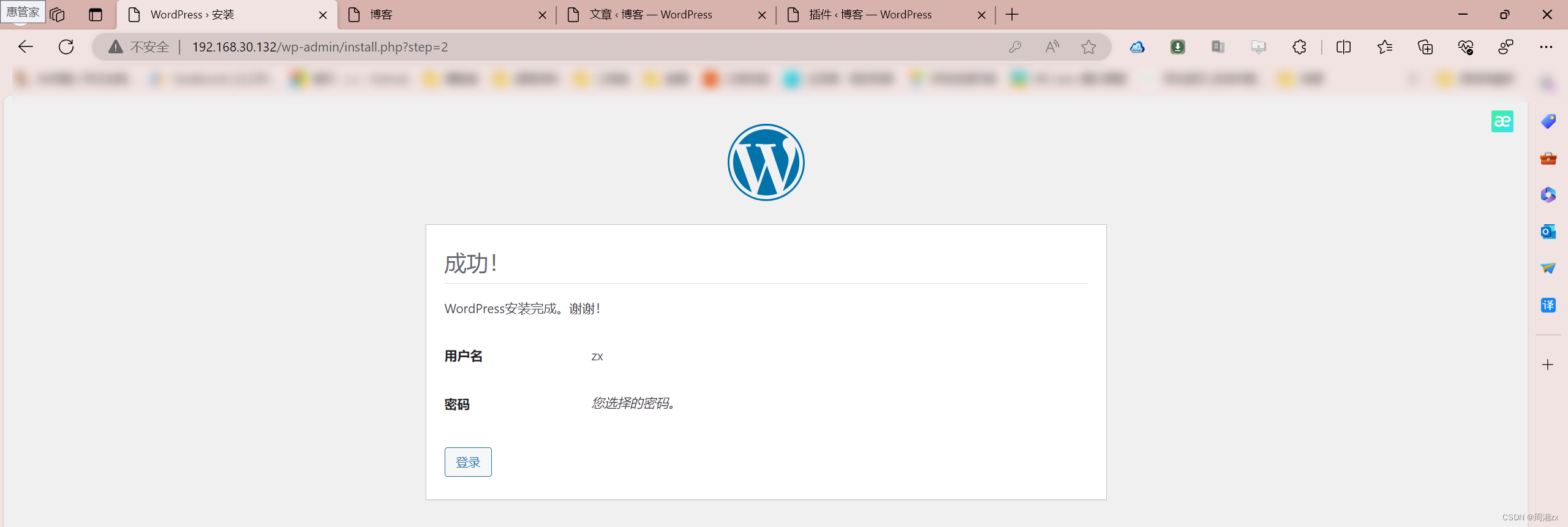
五、在Server-NFS-DNS端配置DNS
——- 原则:www.openlab.com 正向解析为 192.168.48.130
1、安装
[root@Server-NFS-DNS ~]# cd ~
[root@Server-NFS-DNS ~]# yum install bind -y
# 防火墙放行
[root@Server-NFS-DNS ~]# firewall-cmd --permanent --zone public --add-service=dns
[root@Server-NFS-DNS ~]# firewall-cmd --reload
[root@Server-NFS-DNS ~]# systemctl start named2、编辑主配置文件
[root@Server-NFS-DNS ~]# vim /etc/named.conf
3、修改区域配置文件
[root@Server-NFS-DNS ~]# vim /etc/named.rfc1912.zones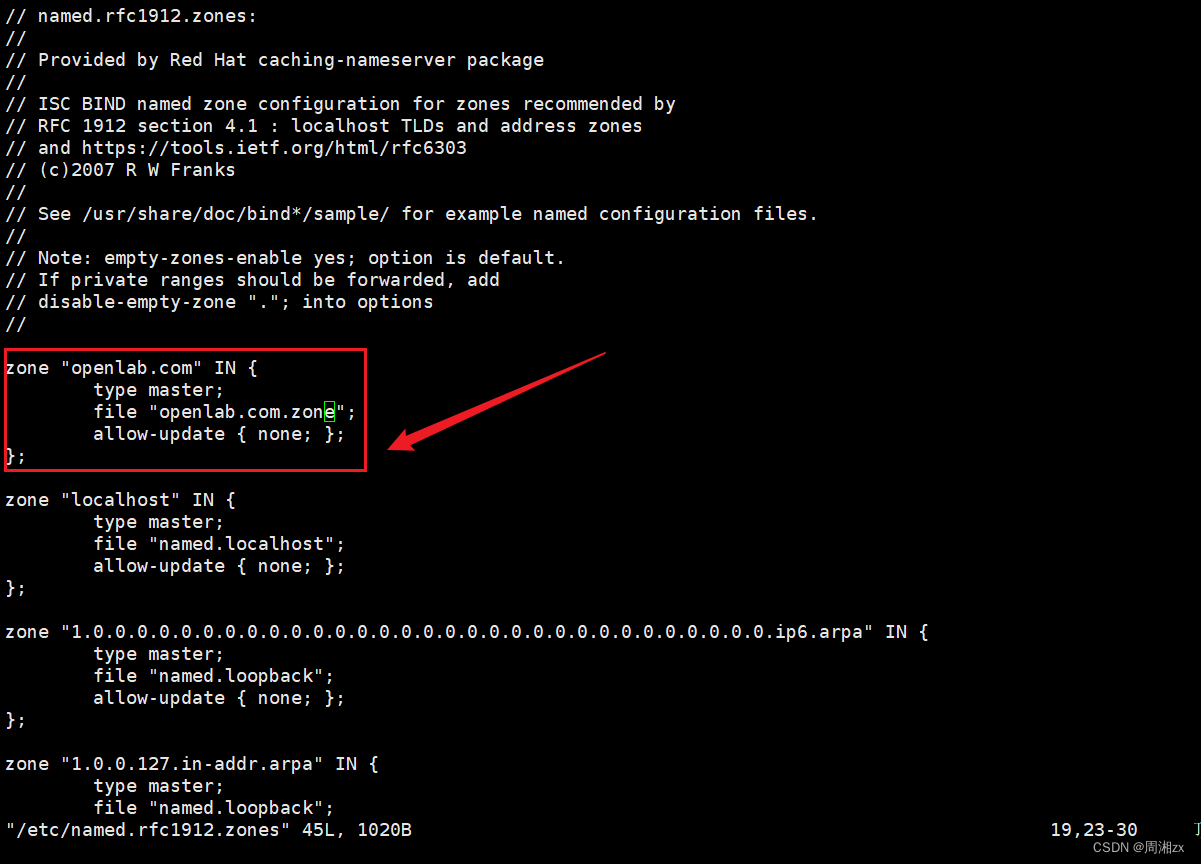
4、新建区域数据文件并配置解析
[root@Server-NFS-DNS ~]# cd /var/named
[root@Server-NFS-DNS named]# cp -a named.localhost openlab.com.zone
[root@Server-NFS-DNS ~]# vim /var/named/openlab.com.zone 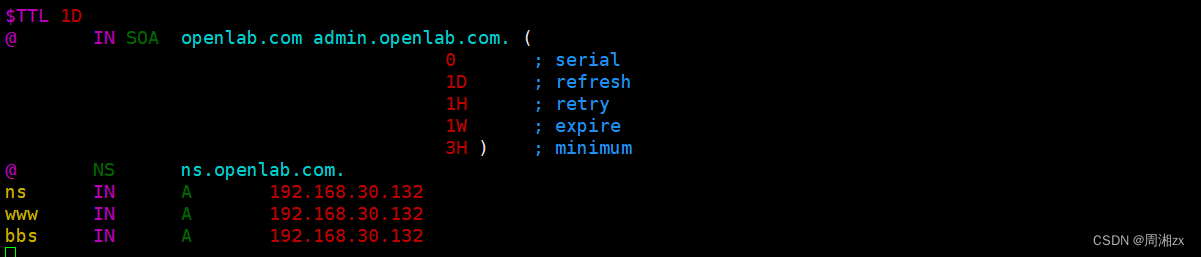
5、启动服务
[root@Server-NFS-DNS named]# systemctl restart named六、域名测试
将Server-Web端的DNS改为192.168.30.133后并输入www.openlab.com域名访问
1、修改DNS
[root@Server-web ~]# nmcli c modify ens33 ipv4.method manual ipv4.addresses '192.168.30.132/24' ipv4.gateway '192.168.30.2' ipv4.dns '192.168.30.133'
[root@Server-web ~]# nmcli c reload
[root@Server-web ~]# nmcli c up ens33
[root@Server-web ~]#
[root@Server-web ~]# vim /etc/sysconfig/network-scripts/ifcfg-ens33 # 网卡配置文件,查看DNS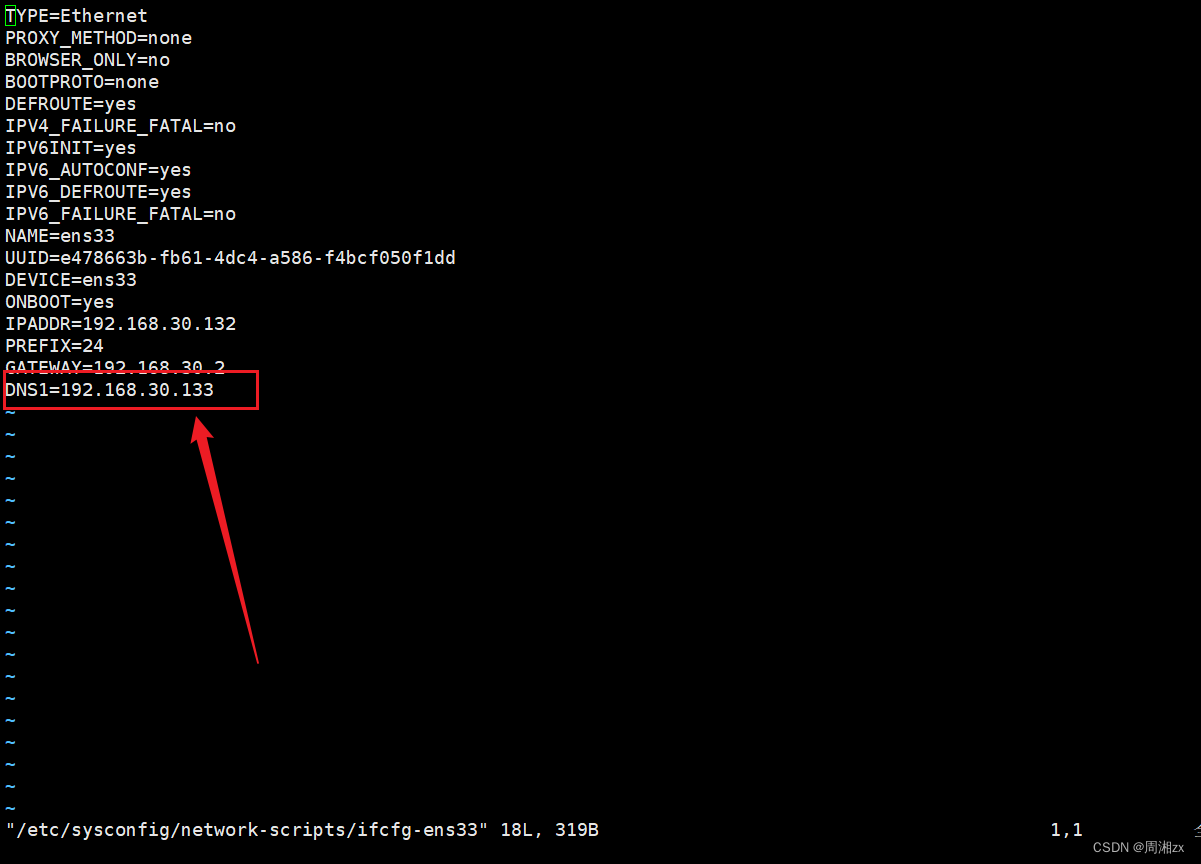
2、域名访问